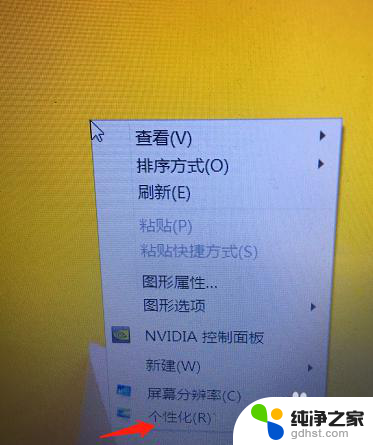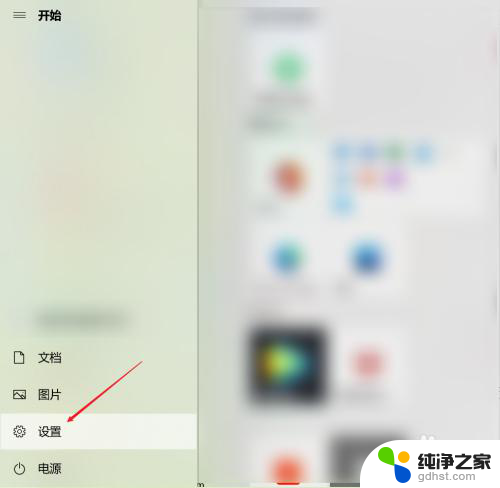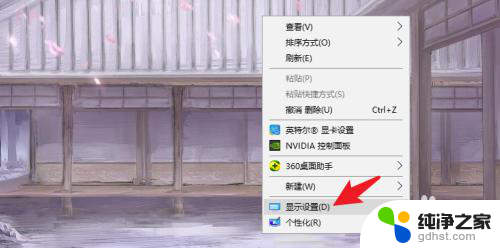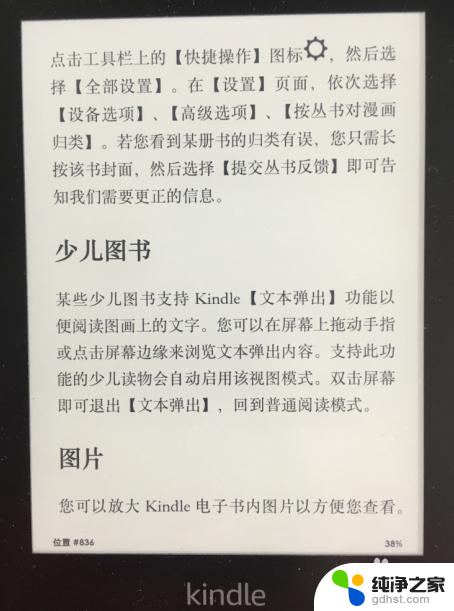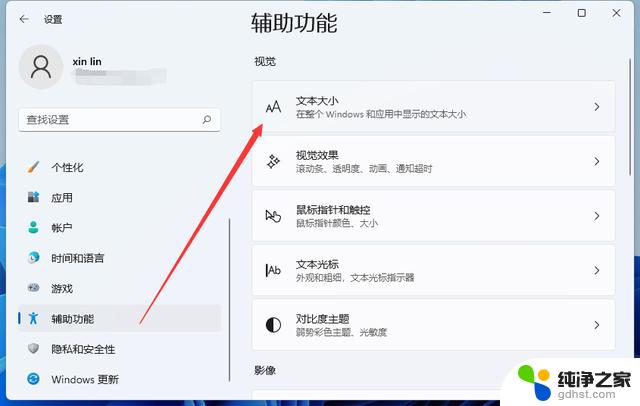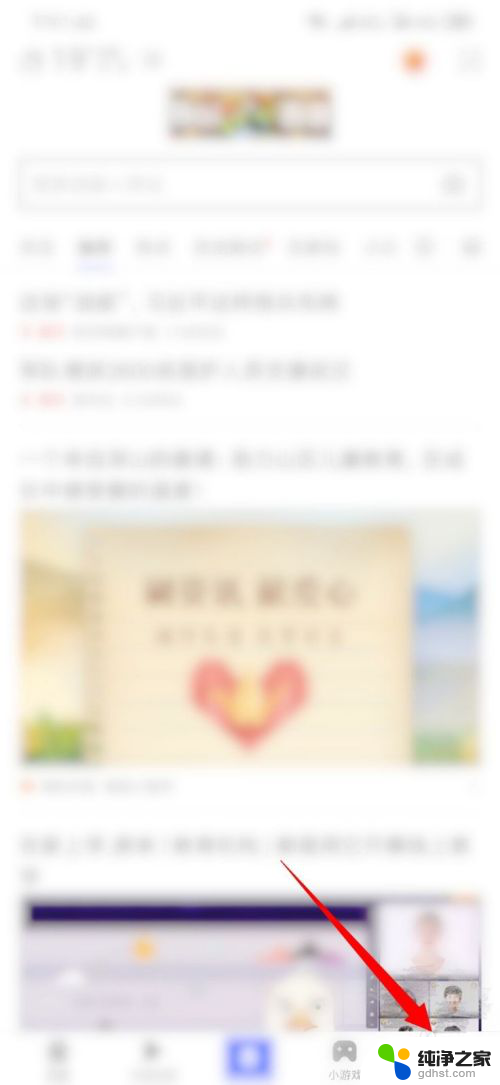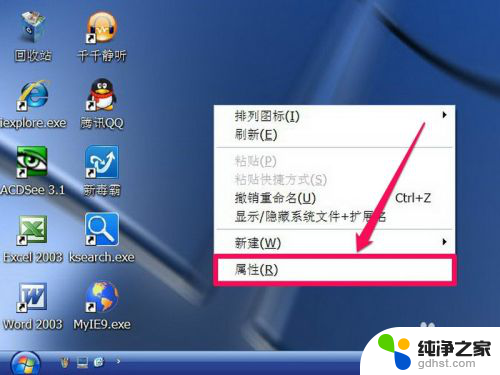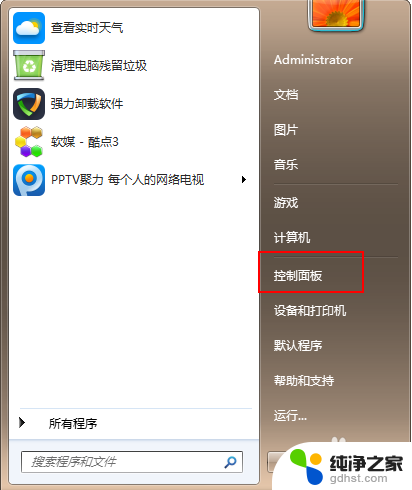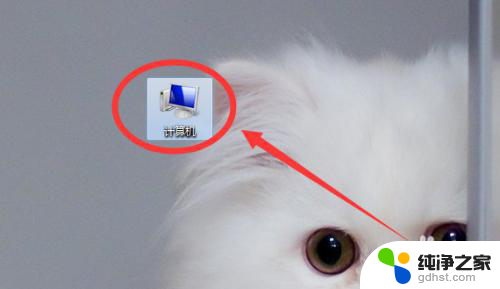电脑屏幕字体大小怎么调整
在使用电脑时,有时候我们会发现屏幕上的字体大小不太适合自己的需求,要么太小看不清,要么太大影响到整体的显示效果,如何调整电脑屏幕的字体大小呢?对于Windows系统用户来说,调整桌面字体的大小是一项相对简单的操作。通过一些简单的设置,我们可以轻松地调整屏幕上的字体大小,以满足我们的个性化需求。接下来我们将介绍一些调整Windows桌面字体大小的方法,帮助您更好地使用电脑。
具体步骤:
1.在电脑桌面空白处点击右键,从弹出的右键菜单中选择“个性化”。
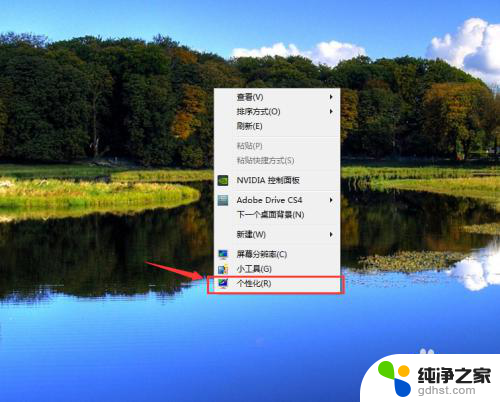
2.在弹出的个性化窗口中选择“显示”选项。
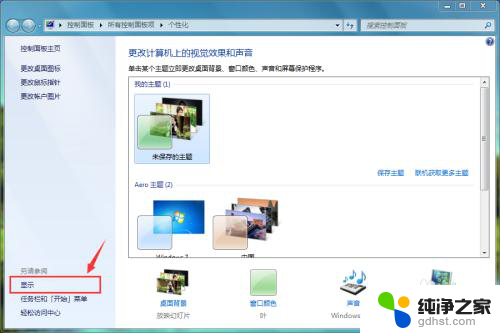
3.在弹出的显示参数中设置有三个参数选项:较小--这具选项是系统默认的选项,也就是说选择此选项。字体按照本来大小显示,既不放大,也不缩小;中等--此选项会把字体的字号放大到125%;较大--此选项会将字体的字号放大到150%。
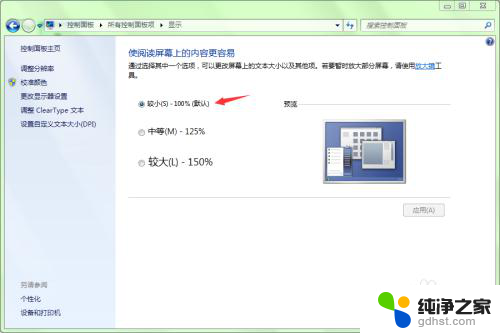
4.当我们选择了后面两项中的任何一项后,在下面会的一段文字提示。如果你觉得能接受提示中可能会出现的问题,单击“应用”按钮即可。
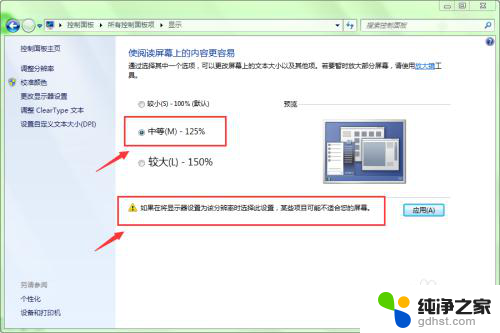
5.单击应用按钮后,又会弹出一个提示框。提示“你必须注销计算机才能应用这引些更改”。如果你想让应用立即生效,单击“立即注销”按钮。
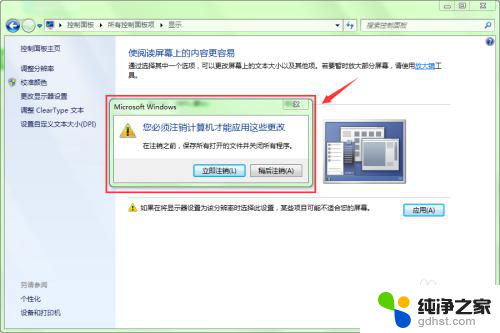
6.注销后,我们可以看到桌面字体的字号已经变大了。
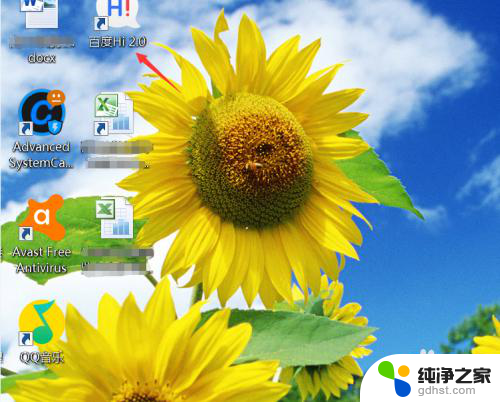
以上是关于如何调整计算机屏幕字体大小的全部内容,如果您遇到相同的问题,可以参考本文中介绍的步骤进行修复,希望对大家有所帮助。